相信许多人都喜欢用U盘安装操作系统,携带使用方便,一U盘在手,天下我有。当然,使用U盘安装系统的前提是你有一个U盘及U盘中已经安装了winPE系统,虽然要经过这一步骤,但winPE一次装好后基本可以使用到U盘报废。
那么,如何制作U盘winPE启动盘呢?通常情况下我们都会下载类似软碟通等第三方软件帮忙,而想下载一个干净的引导烧录软件有点难度,稍微不注意可能就把某个全家桶都带来了。如果我仅希望能够做一个纯净的可引导的系统安装启动盘怎么办?这里就有一个简单的方法,不需要任何第三方工具,只需10行代码就能实现。IT技术资料分享个人整理自互联网,具体如下:
一、准备工作
1.一台可以正常工作的电脑(需能识别你的U盘,别问我为什么提及这个,周围许多人在安装系统时插入U盘各种不识别,而自己的U盘一直在用肯定没有问题的,这就尴尬了)
2.一个容量在4GB及以上的U盘(过程会清除数据,操作前一定要把重要数据移除来)
3.系统版本在windows7或者更高
二、制作方法
此操作主要在命令提示符(CMD)中进行,总共输入10行代码就可以实现。在操作的过程中要严格按照以下的步骤执行,否则可能会导致制作失败甚至勿删除电脑中其他数据的问题,毕竟是对磁盘进行操作。
以windows7系统为例,把U盘插入电脑,待系统识别后,以管理员身份打开命令提示符(CMD),如何打开,开始-所有程序-附件-命令提示符-右键单击以管理员身份运行就可以了。
接下来依次输入并运行以下10行代码,注意,一定要按照代码顺序输入并执行。
diskpart //进入相关命令
List disk //列出系统所有识别并已挂载的硬盘
select disk 1 //选择U盘 磁盘盘符1根据实际情况判断,此条命令的执行一定得注意,以免误操作格错磁盘丢失数据。
clean //清除U盘上的内容;
create partition primary //创建主分区;
select partition 1 //选择第一分区;
active //激活该分区;
format fs=fat32 quick //以fat32快速格式化该分区;
assign //分配驱动符;
exit //退出diskpart工具。以上命令//及后面内容不需要输入。
三、待执行完成后,将下载好的winPE ISO系统镜像文件解压缩至U盘中,重启电脑,设置BIOS第一启动为从U盘启动,这时就可以进入到winPE系统了。
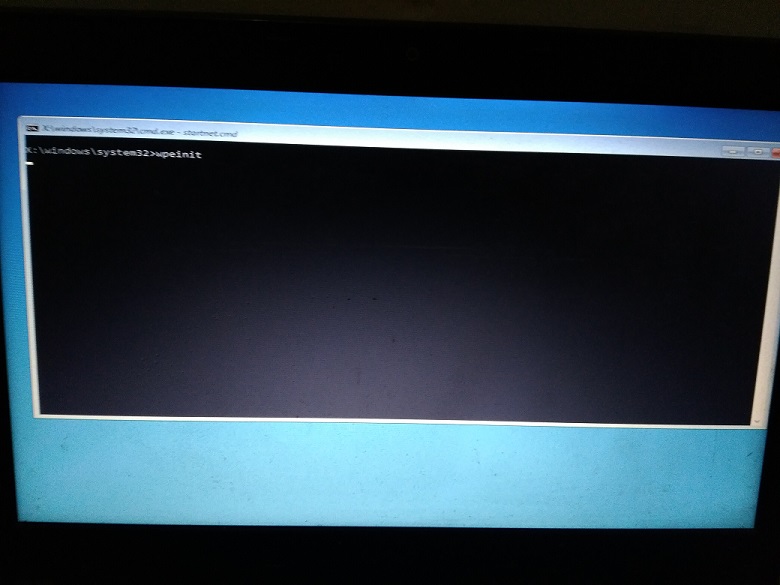
大功告成
小编下载的是纯净版win10PE系统,只有一个命令提示符窗口。
详细操作步骤了解:
10行代码让你的U盘变成纯净版winPE系统安装启动盘 | IT技术资料分享
补充:win10系统安装,从PE系统、U盘启动盘制作到win10纯净版系统安装详细教程,支持UEFI+GPT启动模式 https://mp.weixin.qq.com/s/TWhtBl9w7hXyVOTjFaYgkQ
https://mp.weixin.qq.com/s/TWhtBl9w7hXyVOTjFaYgkQ
IT技术资料分享-个人整理自互联网










 本文介绍了一种无需第三方工具,仅通过10行命令提示符代码即可制作winPE启动U盘的方法。适用于Windows7及以上系统,全过程在CMD中完成,最后将winPE ISO镜像文件放入U盘即可。
本文介绍了一种无需第三方工具,仅通过10行命令提示符代码即可制作winPE启动U盘的方法。适用于Windows7及以上系统,全过程在CMD中完成,最后将winPE ISO镜像文件放入U盘即可。
















 912
912

 被折叠的 条评论
为什么被折叠?
被折叠的 条评论
为什么被折叠?








